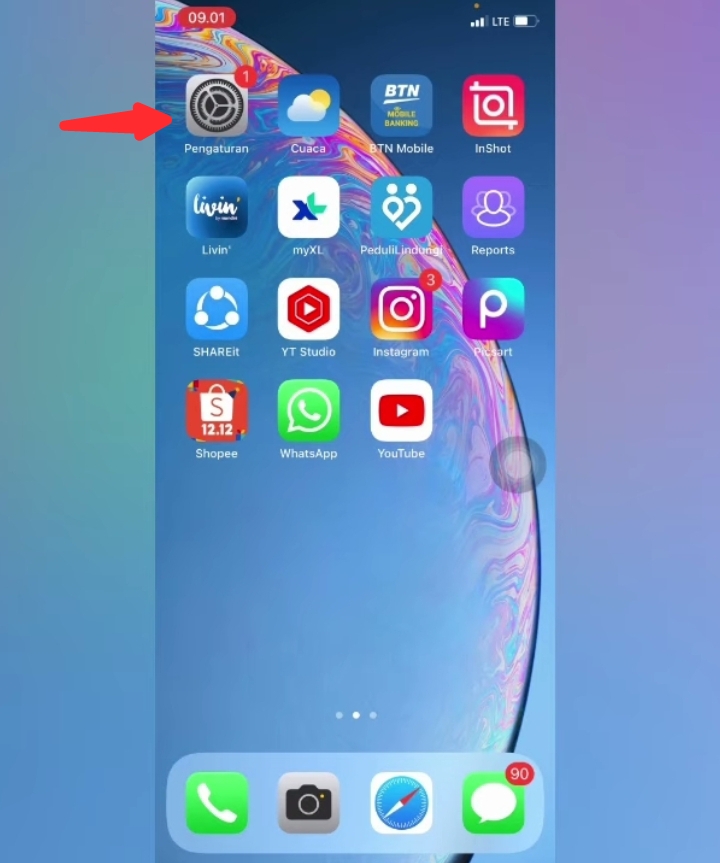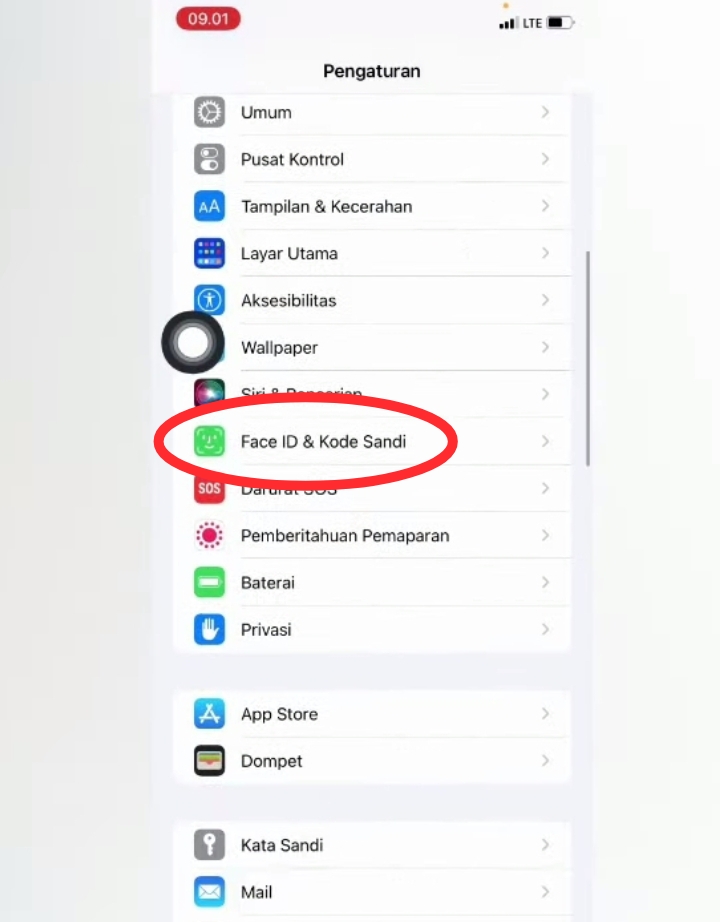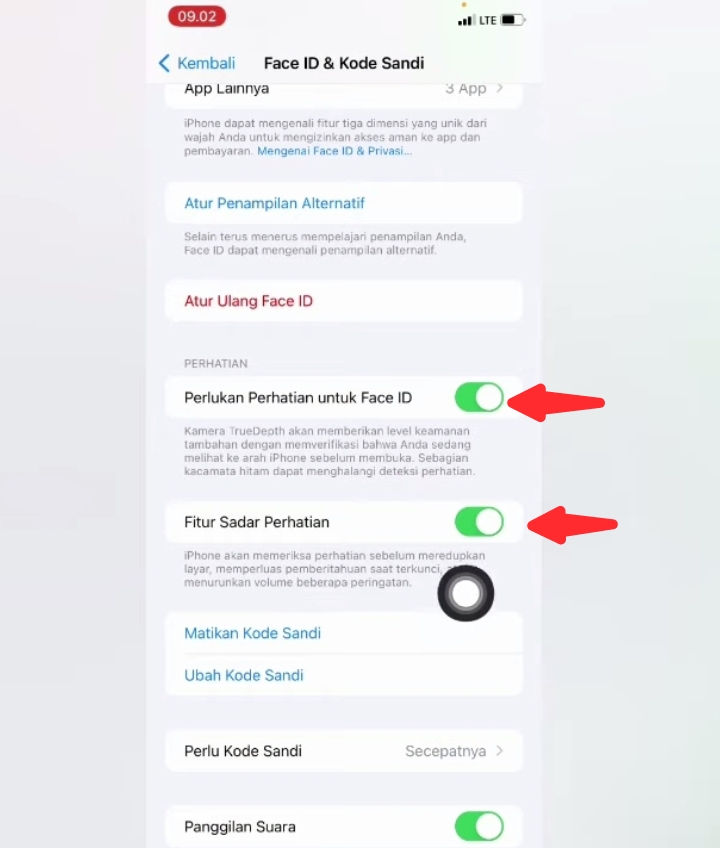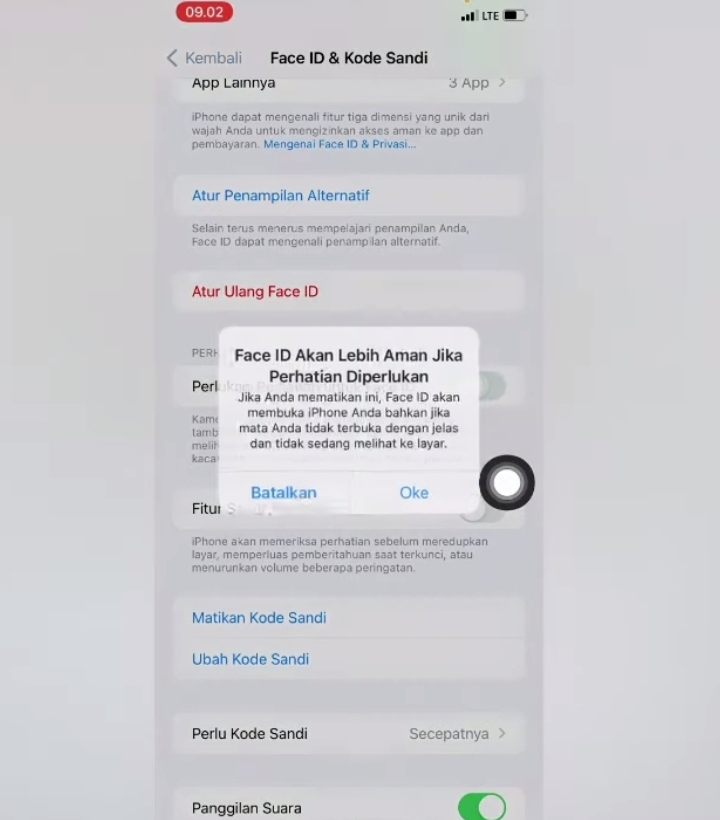ADVERTISEMENTS
Pernah nggak sih kamu mencari segudang cara mengatasi layar mati saat video call WhatsApp iPhone?
Beberapa pengguna bahkan merasa kebingungan padahal sudah update WhatsApp iPhone ketika ada pembaruan, tetapi tetap saja tiba-tiba layar mati saat melakukan panggilan video lewat WA.
Awalnya layar ponsel terkunci secara otomatis, kemudian meredup, sampai akhirnya menu utama tidak terlihat lagi.
Padahal tatap muka dan berinteraksi dengan lawan bicara sangat penting agar pembicaraan tetap berjalan dengan nyaman. Makanya, kenali dulu yuk penyebab dan cara pencegahannya!
ADVERTISEMENTS
Cara Mengatasi Layar Mati Saat Video Call di WhatsApp
Ada beberapa tips yang bisa kamu jajal untuk membuat layar iPhone tetap menyala saat sedang melakukan panggilan video.
Kamu dapat mencoba dan mengutak-atiknya sendiri sampai menemukan metode yang paling tepat di bawah ini.
ADVERTISEMENTS
1. Menonaktifkan Fitur Sadar Perhatian
Cara mengatasi layar mati saat video call WhatsApp adalah menonaktifkan Fitur Sadar Perhatian yang ada di pengaturan Face ID & Kode Sandi.
Fitur Sadar Perhatian yang masih aktif menjadi penyebab layar iPhone mati tapi mesin masih hidup.
Bagaimana langkah-langkahnya?
- Buka Pengaturan di iPhone

Source: alfan am on youtube
- Kemudian, silakan pilih menu Face ID & Kode Sandi dan masukkan PIN atau kata sandi apabila dibutuhkan

Source: alfan am on youtube
- Setelah itu, kamu scroll ke bawah dan geser tombol gulir Fitur Sadar Perhatian ke kiri agar menjadi tidak aktif

Source: alfan am on youtube
- Berikutnya, kamu bisa juga mematikan opsi Perlukan Perhatian untuk Face ID yang bikin layar menjadi terkunci otomatis ketika sedang video call dengan teman

Source: alfan am on youtube
- Ketika muncul pesan pop up “Face ID akan Lebih Aman Jika Perhatian Diperlukan”, kamu klik saja Oke.
Walaupun mematikan Face ID terbilang kurang aman, terlebih lagi jika sedang membawa ponsel di tempat umum, akan tetapi kamu bisa mengaturnya sebelum video call dan mengaktifkannya lagi setelah itu.
Biasanya fitur tersebut tidak langsung aktif begitu pengguna donwload WhatsApp di iPhone, sehingga harus digunakan secara bijak.
Nah, bagi pengguna iPhone iOS 15 atau X, XS, XR, 11 Pro Max ke atas, bisa langsung mencoba tutorial di atas ya.
Baca Juga
2. Matikan Mode Hemat Daya
Selain menonaktifkan Fitur Sadar Perhatian, kamu juga bisa mematikan mode hemat daya.
Sebab, jika fitur tersebut diaktifkan, maka layar iPhone akan terkunci beberapa detik (umumnya 30 detik) setelah pengguna mengaksesnya.
Penguncian otomatis dilakukan oleh sistem agar mampu menghemat power atau daya baterai HP.
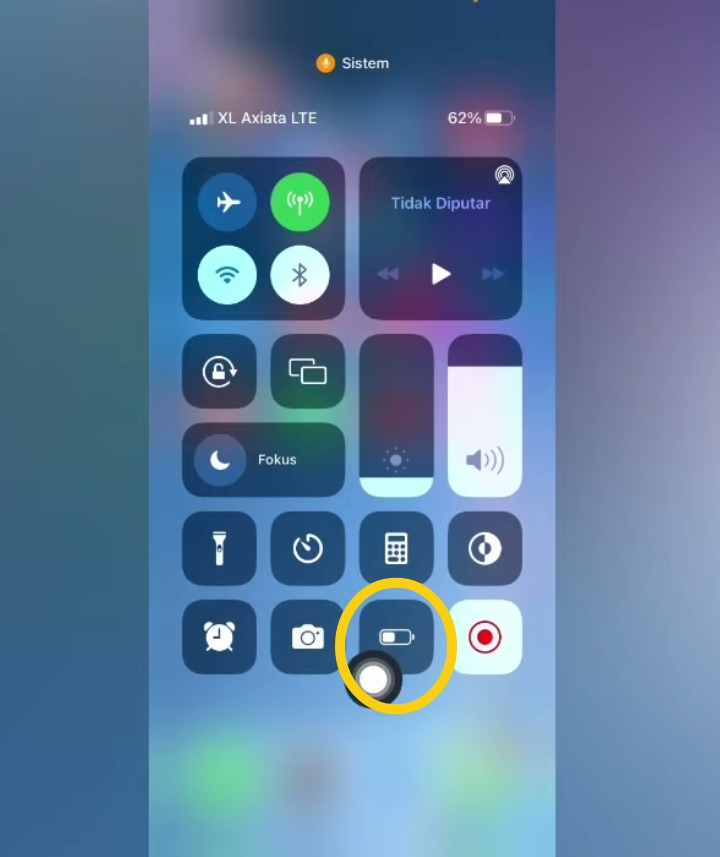
Source: alfan am on youtube
Untuk caranya sendiri kamu bisa menarik spanduk layar seperti ketika ingin mengatifkan mode pesawat, kemudian pilih ikon bergambar baterai dan klik saja agar jadi nonaktif.
ADVERTISEMENTS
3. Mengatur Kecerahan Layar Ponsel
Cara mengatasi layar mati saat video call WhatsApp iPhone yakni mengatur tingkat kecerahan layar ponsel.
Dengan sistem sensor atau kepekaan cahaya otomatis (True Tone), layar akan redup sendiri apabila pengguna berada di tempat yang terlalu terang, begitu pula sebaliknya.
Oleh karena itu, kamu perlu membuka menu Pengaturan di iPhone dan klik Tampilan & Kecerahan.
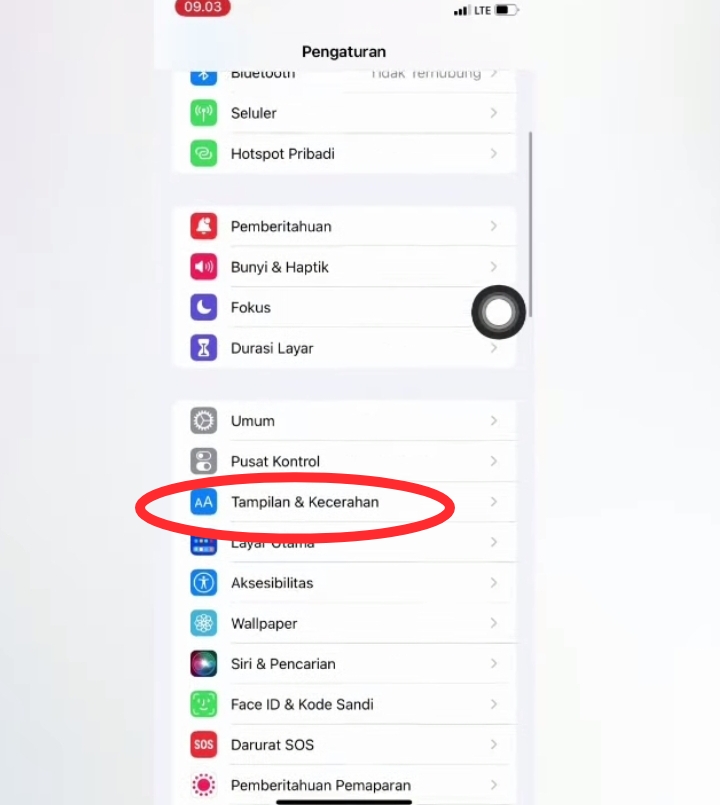
Source: alfan am on youtube
Kemudian geser tombol gulir True Tone dan opsi Otomatis dari kanan ke kiri supaya menjadi tidak aktif.
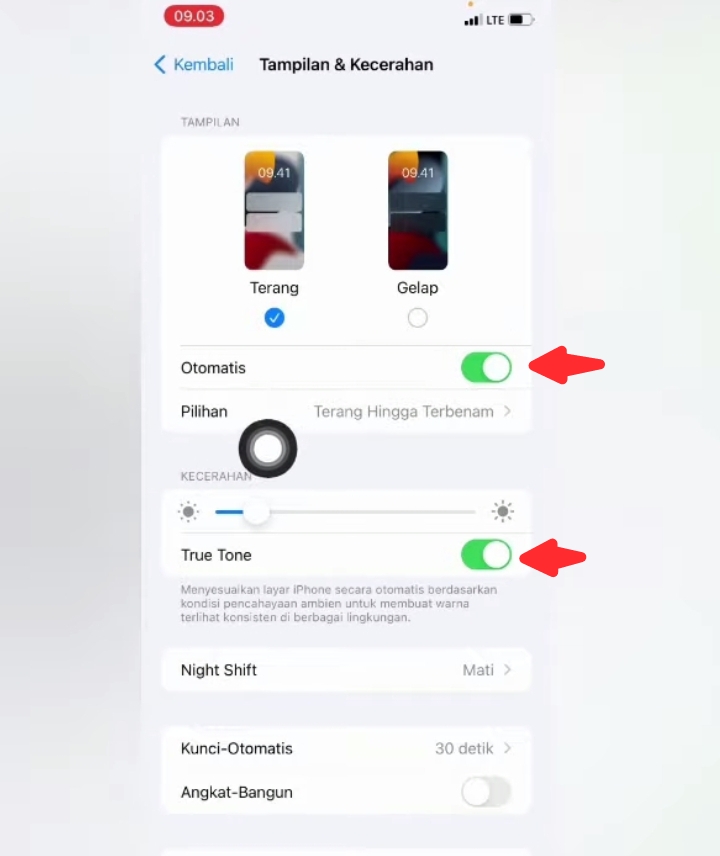
Source: alfan am on youtube
Selanjutnya pada menu Kunci-Otomatis, kamu klik saja untuk mengatur penguncian layar.
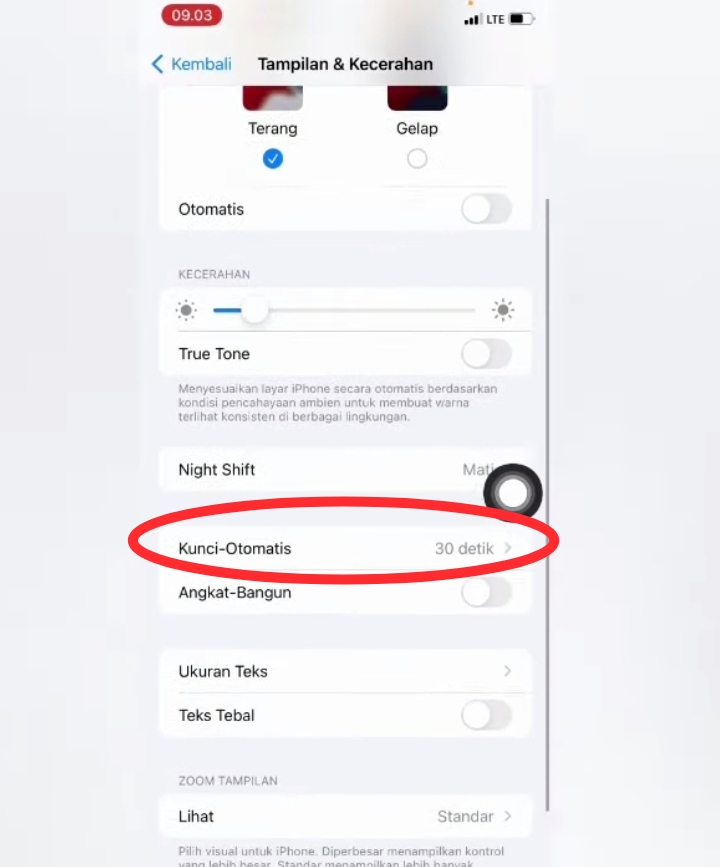
Source: alfan am on youtube
Ada beberapa opsi yang muncul...